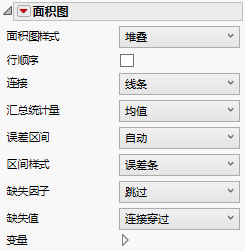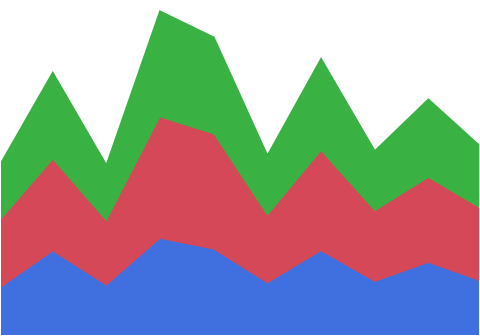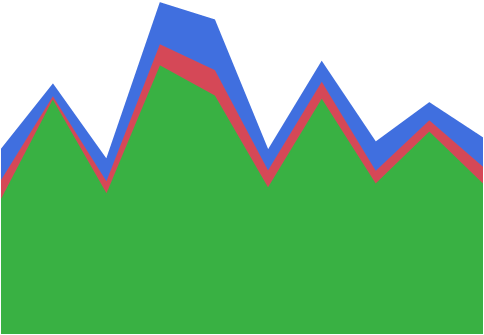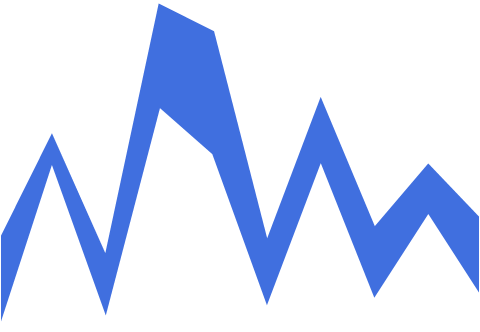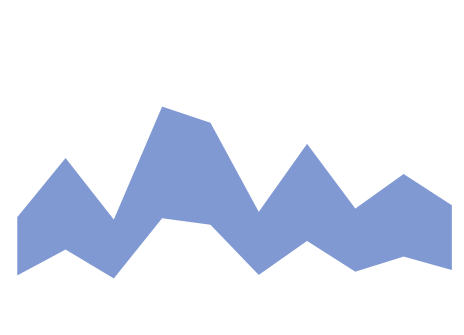面积图
注意:也可以使用“线图”元素 ![]() 创建面积图。
创建面积图。
面积图元素 ![]() 显示的连续区域表示的是某变量在另一个变量的不同值或类别之间的汇总统计量值下方的区域。“面积图”元素可被视为“条形图”元素的连续表示。
显示的连续区域表示的是某变量在另一个变量的不同值或类别之间的汇总统计量值下方的区域。“面积图”元素可被视为“条形图”元素的连续表示。
• 两个变量既可以是名义型也可以是有序型。汇总统计量表示这种轴上的变量水平中的观测数,该轴并未指定为“响应轴”。
• 其中一个变量可能是连续型,而另一个变量是名义型或有序型。汇总统计量表示分类变量对应的水平下的连续变量的指定汇总统计量的值。
• 若两个变量均为连续型,则为指定为“响应轴”的轴上的连续变量计算汇总统计量。
注意:若只隐藏行而未排除行,则该图不受任何影响。
有关使用面积图元素的图形的示例,请参见面积图和线图示例。
图 3.32 面积图选项
面积图样式
当响应轴上有合并变量时,更改面积图的显示方式。有关面积图样式的说明,请参见表 3.2。
行顺序
按照各点的行号的顺序用线段连接各点。
连接
将连接类型改为线条、曲线、步进、居中步进、水平或垂直线。若您选择曲线,还可以更改平滑度。
汇总统计量
指定标绘的统计量。为 X 区域中每个非重复变量值处的观测计算统计量(若将 X 指定为“响应轴”,则为 Y 区域中每个非重复变量值处的观测计算统计量)。
误差区间
在图形中添加或删除指定的误差区间。
区间样式
绘制选定误差区间的误差条或误差带。
缺失因子
当 X 轴上的变量设置缺失所有值时,提供用于连接的选项:
跳过
跳过缺失因子值,将上一个因子连接到下一个因子。
视为缺失
跳过缺失因子值,将上一个因子连接到下一个因子。采用为“缺失值”指定的样式绘制连接。
视为零
将缺失因子值视为零。
缺失值
当响应轴上的变量设置缺失所有值时,提供用于连接的选项:
连接穿过
使用对其余点使用的连接类型连接邻近缺失值的各点。
连接变淡
使用变淡的连接来连接邻近缺失值的各点。
用虚线连接
使用虚线连接来连接邻近缺失值的各点。
无连接
在邻近缺失值的各点之间显示无连接。
变量
显示或隐藏变量的图形元素,或重新排列变量的显示顺序。
注意:这些选项不适用于“X 分组”、“Y 分组”、“重叠”或“页面”区域中的变量。
复选框后跟区域指定和变量的名称。使用复选框执行以下操作:
‒ 显示或隐藏对应于区域中某个变量的元素。
‒ 添加或删除将“颜色”、“大小”、“形状”或“频数”变量应用到区域中变量的效果。
提示:若您有多个图形,可以使用不同变量为每个图形着色或调整大小。将第二个变量拖到颜色或大小区域,然后将它放到角落。在“变量”选项中,选择要应用到每个图形的特定颜色或大小变量。
若区域中有多个变量,可使用箭头来重新排列其显示顺序。突出显示某个变量名称并点击箭头来对它调整位置。
有关使用变量的示例,请参见面积图和线图示例。
针对面积图的红色小三角选项
响应轴
指定在标绘面积图时用作响应的变量的轴。仅当两个变量的建模类型均为“连续”时才可用。若只有一个变量是“连续”变量,其轴即为响应轴。“自动”设置的是 Y 轴。
保存公式
将单个变量的拟合公式和上下置信区间保存到数据表中。
面积图样式 | 说明 |
|---|---|
堆叠 | 显示对应于每个合并变量的汇总统计量的面积图。这些图将被着色,同时在“图例”区域内显示图例。
|
叠加 | 显示彼此叠加的合并变量的面积图。这些图将被着色,同时在“图例”区域内显示图例。
|
范围 | 显示对应于合并变量的汇总统计量中的差异的面积图。
|
堆叠极差 | 显示堆叠变量后与汇总统计量中的差异相对应的区域。
|